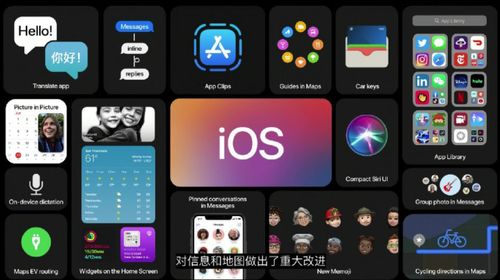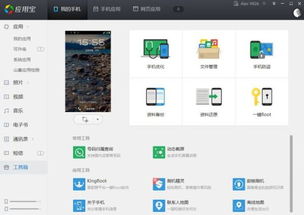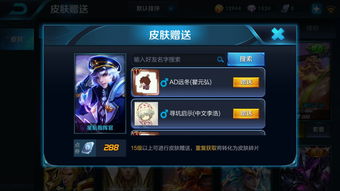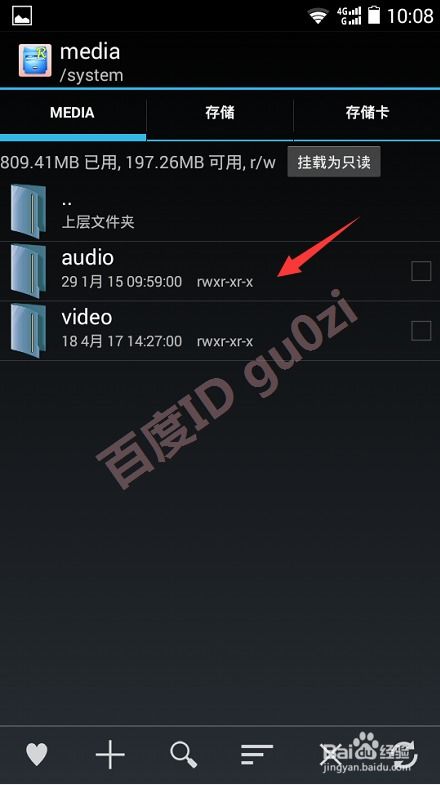360卫士系统重装
时间:2024-11-21 来源:网络 人气:
360卫士系统重装教程:轻松解决系统问题
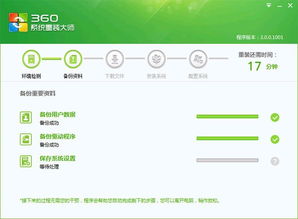
恢复电脑活力
随着电脑使用时间的增长,系统问题逐渐显现,如运行缓慢、频繁死机、病毒感染等。这时,系统重装成为了解决问题的有效方法。本文将详细介绍如何使用360卫士进行系统重装,帮助您轻松解决电脑系统问题。
一、准备阶段
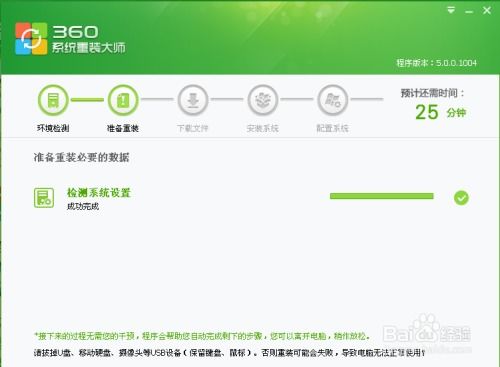
在进行系统重装之前,我们需要做好以下准备工作:
备份重要数据:在重装系统之前,请确保将重要数据备份到外部存储设备,如U盘、移动硬盘等,以防止数据丢失。
准备系统安装盘:您可以使用Windows系统安装盘或U盘制作启动盘,以便在重装系统时使用。
关闭杀毒软件:在重装系统过程中,请确保关闭杀毒软件,以免影响安装过程。
二、使用360卫士进行系统重装
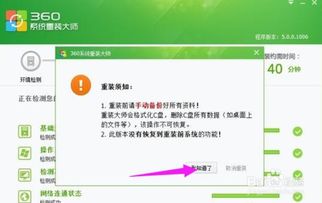
以下是使用360卫士进行系统重装的详细步骤:
打开360卫士:在电脑桌面上找到360卫士图标,双击打开。
进入功能大全:在360卫士主界面,点击“功能大全”选项。
添加系统重装:在功能大全中,找到“系统重装”选项,点击添加。
启动360重装大师:添加成功后,会自动启动360重装大师界面。
重装环境检测:在360重装大师界面,点击“重装环境检测”按钮,确保电脑满足重装条件。
阅读重装须知:在检测完成后,会弹出重装须知窗口,阅读并点击“我知道了”。
下载文件:根据提示下载所需文件,等待下载完成。
重启电脑:下载完成后,按照提示重启电脑。
开始安装:在安装过程中,请按照屏幕提示进行操作。
等待安装完成:耐心等待系统安装完成,安装完成后,电脑会自动重启。
完成配置:重启后,按照屏幕提示完成系统配置。
使用新系统:系统配置完成后,即可使用新系统了。
三、注意事项

在使用360卫士进行系统重装时,请注意以下事项:
确保电脑满足重装条件:在重装系统之前,请确保电脑满足系统安装要求,如CPU、内存、硬盘等。
备份重要数据:在重装系统之前,请务必备份重要数据,以免数据丢失。
关闭杀毒软件:在重装系统过程中,请关闭杀毒软件,以免影响安装过程。
耐心等待:在安装过程中,请耐心等待,不要随意中断安装。
使用360卫士进行系统重装是一种简单、快捷的解决电脑系统问题的方法。通过本文的教程,相信您已经掌握了使用360卫士进行系统重装的方法。在重装系统时,请务必注意以上事项,以确保系统重装顺利进行。
相关推荐
教程资讯
教程资讯排行